プロジェクトの基本を理解する
プロジェクトを作成すると、「プロジェクト」と表示された領域にずらっとフォルダ類が作成され、また右側のNetBeansのロゴイメージが表示されていたエリアには、なにやらずらっとソースコードなどが現れるはずです。NetBeansでは、1枚の大きなウインドウの中に、小さな表示区画がいくつも組み合わせられたような形をしています。このそれぞれの表示区画もウインドウと呼ばれます。まずは、画面に表示されている主なウインドウ類について簡単に説明しておきましょう。
●プロジェクト
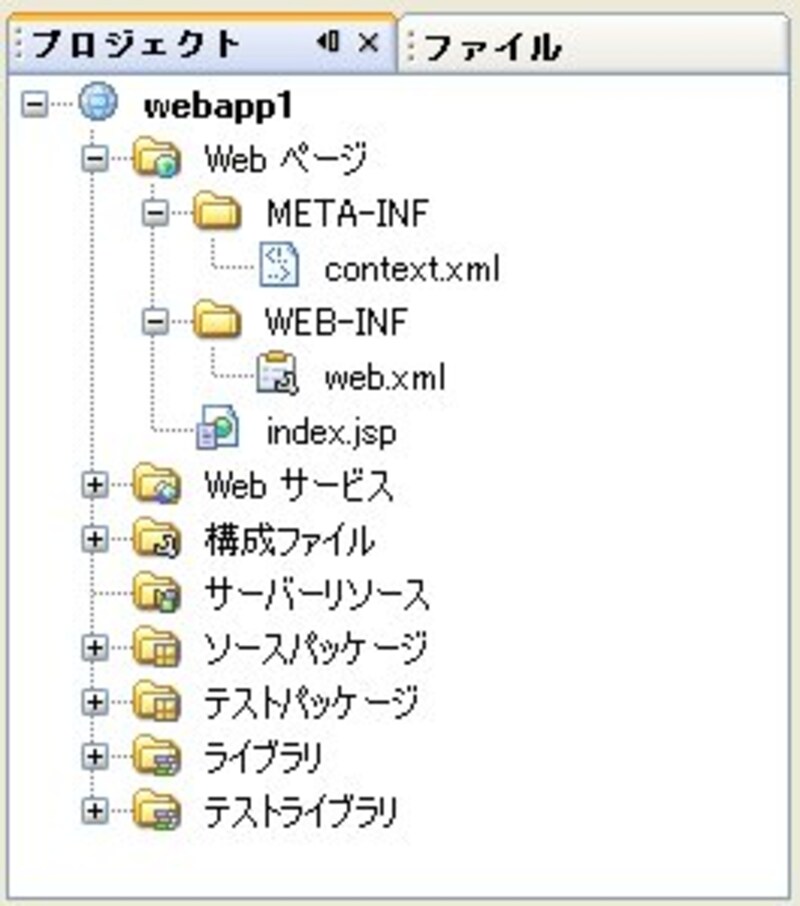 |
左上にある「プロジェクト」というタブを選択すると現れるものです。ここに「webapp1」という項目と、その中に多数のフォルダやファイルのアイコンが階層的に表示されているはずですね。これは、プロジェクトに用意されている各種のフォルダやファイル、使用ライブラリなどを管理するためのものです。フォルダ類は左側の「+」マークをクリックすることで展開し中にあるファイル類を表示できます。ここから編集したいファイルをダブルクリックすると、そのファイルを開き、専用エディタで編集できるようになります。
●ファイル
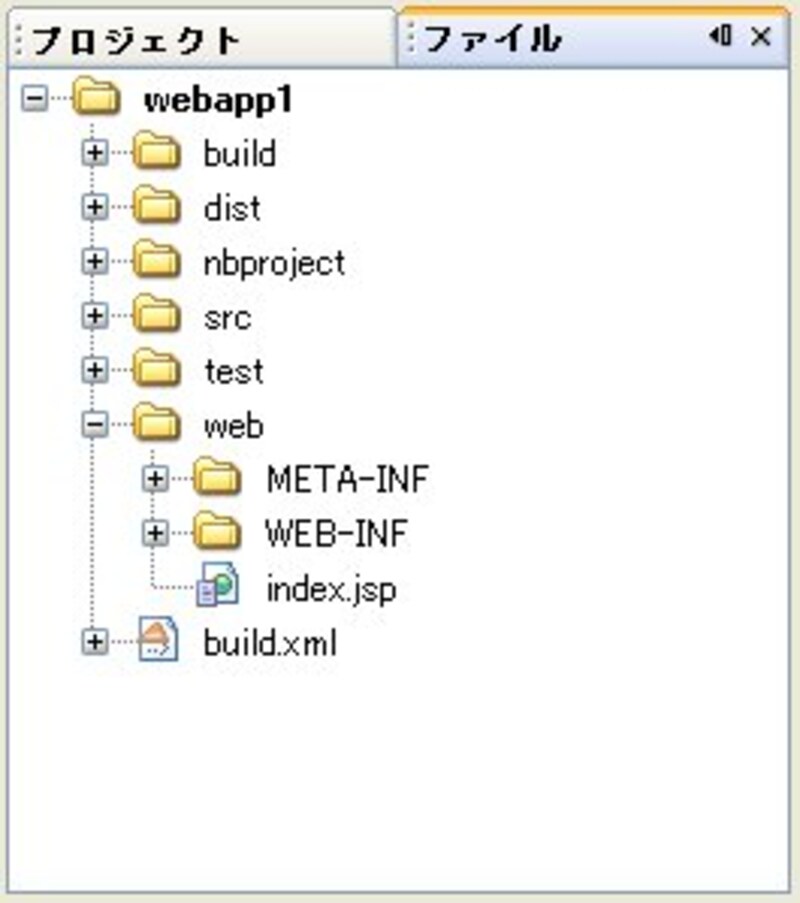 |
左上の「ファイル」タブを選択すると現れます。これは、プロジェクトで作成されたファイル類を管理するものです。「プロジェクト」と違い、こちらは物理的なファイル構造を表示します。つまり、ハードディスクの中にどのようにファイルやフォルダが作成されているかをそのまま表示するわけです。
●実行時
 |
左上の「実行時」タブを選択すると現れます。これは、プロジェクトの実行に関する各種の設定などを集中管理するものです。Webアプリケーションの場合、使用するサーバやデータベース、各種のWebサービスなどの起動や停止といった管理をすべてここで行えます。
●ナビゲータ
左下に表示されているウインドウです。これは、ソースコード内を移動するのに用いるものです。JavaのソースコードやXMLなどで使いますが、最初に作成する「JSP」と呼ばれるファイルでは使いません。
●エディタ
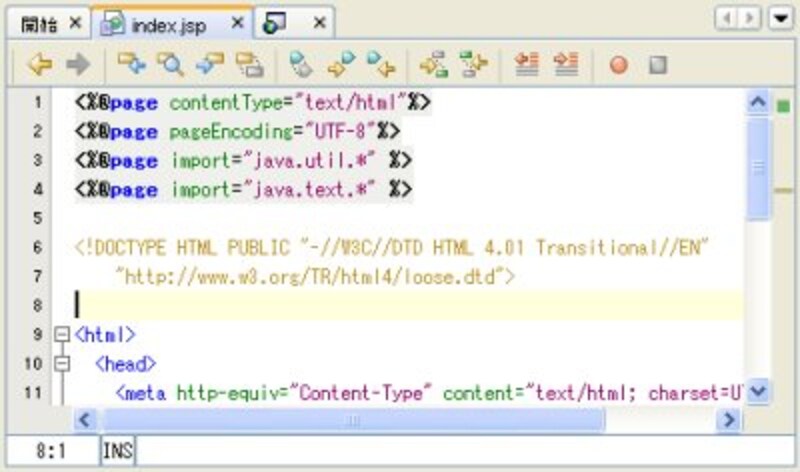 |
画面中央にずらっとソースコードが表示されている領域がありますね。これが「エディタ」ウインドウです。このウインドウは、各種のファイル類を編集するのに用います。上部には「index.jsp」というタブが表示されているはずですね。ここに、現在開いているファイルが表示されます。複数のファイルを開いて編集する際には、ここで編集するファイルを切り替えできます。実際にファイルの内容を編集する部分は、そのファイルの種類などによって自動的に専用のエディタが開かれるようになっています。
●パレット
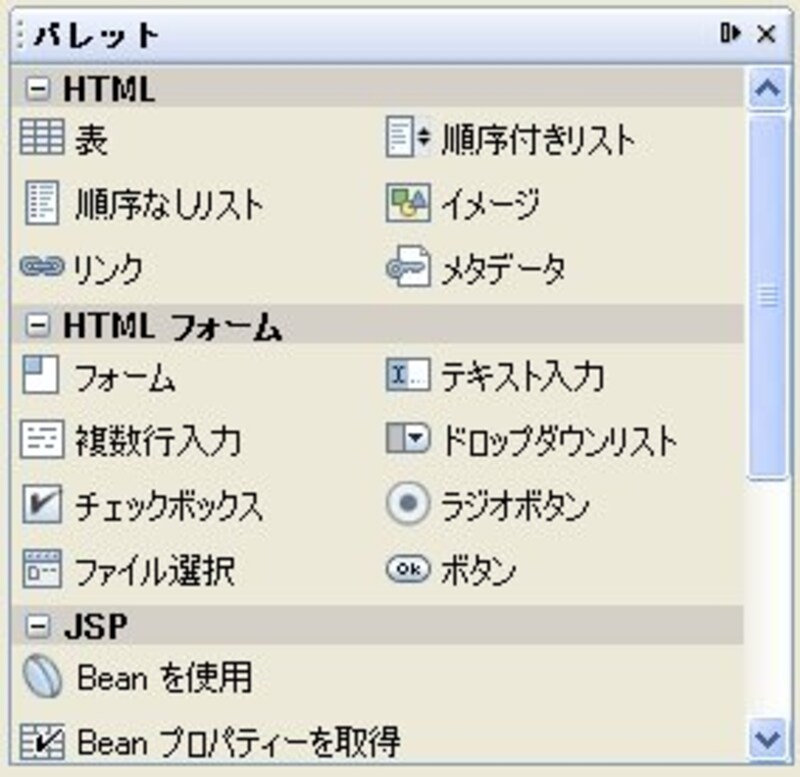 |
エディタの右側に表示されているウインドウです。これは、ソースコードの編集を行う際に用いられるもので、さまざまなパーツをここからエディタにドラッグ&ドロップすることで効率的にソースコードを作成するためのものです。






![[MIDlet] ソースコードの基本を理解する](https://imgcp.aacdn.jp/img-a/156/auto/aa/gm/article/8/0/7/3/6/topimg.jpg)